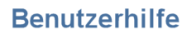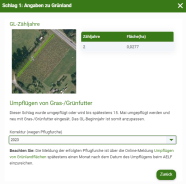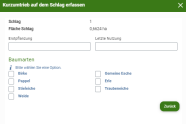Nutzungen erfassen
Allgemeine Hinweise
Fachliche Grundlage für die Nutzungserfassung auf bayerischen Feldstücken ist die "Anleitung zum Ausfüllen des Flächen- und Nutzungsnachweises (FNN)" in Verbindung mit der "Nutzungscodeliste".
Beachten Sie
Bei außerbayerischen Flächen erfolgt die Nutzungserfassung graphisch im Erfassungsprogramm des Bundeslandes, in dem die betroffenen Flächen liegen.
Der Wechsel in das dortige System erfolgt auf der Übersichtsseite des Flächen- und Nutzungsnachweises (FNN). Nähere Hinweise dazu finden Sie in der Rubrik "Mehrfachantrag erfassen unter dem Klapper "Flächen- und Nutzungsnachweis".
Nutzungen erfassen
Anzugeben sind immer die Hauptkulturen. Hauptkultur ist diejenige Nutzung, die sich den größten Teil des Zeitraums vom 01.06. bis 15.07. auf der Fläche befindet.
Kurzbeschreibung
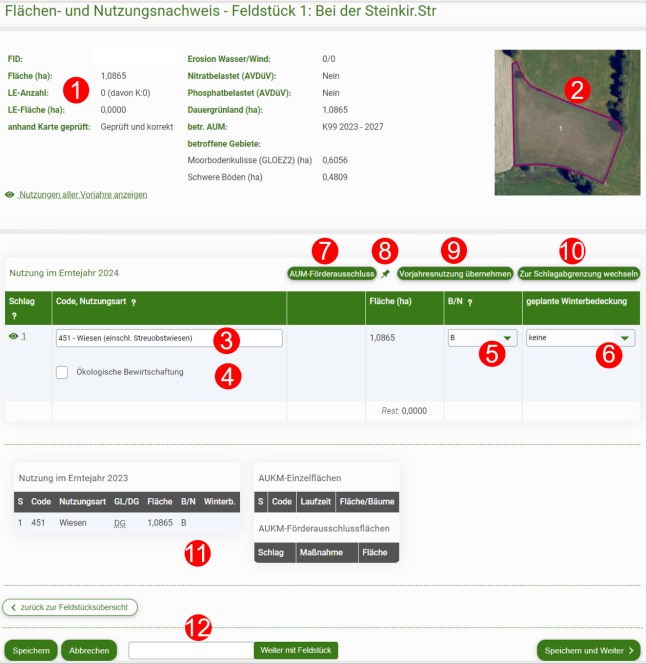
Im Kopfteil der Erfassungsseite finden Sie grundlegende Informationen zum Feldstück.
Hier sehen Sie das gerade in Bearbeitung befindliche Feldstück.
Sind bereits Schläge erstellt, werden diese dort ebenfalls mit Schlaggrenzen und Schlagnummer ausgegeben.
Mit Klick in die Karte werden Sie in das Menü "Feldstückskarte" geleitet, wo Sie im Bedarfsfall noch Änderungen am Feldstück vornehmen können.
Die Auswahl der Nutzungsart erfolgt durch Eingabe des Nutzungscodes (z.B. "115") oder der Nutzung (z.B. "Winterweizen").
Die Nutzungen können Sie der Nutzungscodeliste entnehmen.
Sind auf dem Feldstück mehrere Nutzungsschläge vorhanden und Sie sind sich nicht sicher, welcher Schlag zu welcher Schlagnummer gehört, können Sie die einzelnen Schläge mit Klick auf das Symbol "Auge" in der Spalte "Schlag" anwählen.
Der betroffene Schlag wird dann im Kartenausschnitt farbig hinterlegt angezeigt.
Nutzungsschläge, die seit mindestens fünf "Zähljahren" durchgehend mit den GL-Nutzungscodes 422, 424, 428, 429, 441-443, 545, 591, 844 oder 941, beantragt wurden, werden - wenn sie auch im aktuellen Jahr wieder eine dieser Nutzungen aufweisen - zu „neuem“ Dauergrünland und sind mit einem der Nutzungscodes 451 bis 453 anzugeben. (Ausnahme: Grünland, das als Ersatzfläche für einen genehmigten Dauergrünlandumbruch eingesät wird, ist bereits im ersten Nutzungsjahr mit einem der Nutzungscodes 451–453 anzugeben). Weitergehende Hinweise dazu finden Sie in der "Anleitung zum Ausfüllen des Flächen- und Nutzungsnachweises (FNN), Kapitel 4.
Anleitung zum Ausfüllen des Flächen- und Nutzungsnachweises (FNN) ![]()
Bei einigen Nutzungen werden abhängig von Angaben im Mehrfachantrag zusätzliche Zeilen für Zusatzangaben unterhalb der Nutzungsart angelegt.
mögliche Zusatzangaben sind:
- Ganzpflanzensilage (GPS)
- Bejagungsschneise (BJS)
- Hanf als Zwischenfrucht
- Mehrgefahrenversicherung
- Ökoregelungen
- Erschwernisausgleich Pflanzenschutz (EPS)
- GLÖZ8 ( Ansaat, Selbstbegrünung)
- GL-Wechsel
- AUKM - Korridormaßnahmen
- Paludikultur
- Hopfen
- Hanf
In der Spalte B/N (Art der Beantragung) ist anzugeben, ob für den jeweiligen Schlag die Basisprämie beantragt wird (B) oder nicht (N).
Die Mindestgröße zur Beantragung liegt grundsätzlich bei 0,1 ha.
Ausnahme sind Gewässerrandstreifen, bei denen die Mindestgröße bei 0,01 ha liegt.
Auch sie müssen hier "B" setzen, um in den Genuss der Einkommensgrundstützung für die bayerischen Flächen zu kommen.
Angabe einer Bodenbedeckung im Winter aus der Liste für GLÖZ6 und GLÖZ7.
Sind AUKM beantragt, erscheint die Schaltfläche "AUM-Förderausschluss".
Soll für eine Fläche keine gesamtbetriebliche bzw. betriebszweigbezogene AUKM-Förderung gewährt werden bzw. sind förderschädliche Bewirtschaftungsauflagen für die Fläche vorhanden, ist die Angabe von Fördereinschränkungen erforderlich.
Über diese Schaltfläche werden Sie in die Feldstückskarte weitergeleitet.
Hier können Sie Flächen (Polygone) digitalisieren für Teile des Feldstücks, die von der AUKM-Fläche ausgeschlossen werden sollen.
Hier können Sie im Bedarfsfall ergänzende Hinweise für den Sachbearbeiter erfassen.
Sie können die Vorjahresnutzungen einschließlich nahezu aller ergänzenden Angaben (graphische Nutzungsschläge, Nutzungscodes, Antragsart) direkt übernehmen.
Nutzen Sie diese Funktion so viel als möglich.
Eine Übernahme ist nur dann nicht möglich, wenn
- ein Feldstück neu in den Betrieb aufgenommen wurde.
- ein Feldstück vollständig lageversetzt zum Vorjahr ist.
- Nutzungscode (NC) im Vergleich zum Vorjahr geändert oder nicht mehr vorhanden ist.
In diesen Fällen ist der Übernahmeknopf ausgegraut.
Da in der überwiegenden Zahl der Fälle nur eine Nutzung auf einem Feldstück vorhanden ist, wird standardmäßig auch nur eine Zeile für die Nutzungserfassung ausgegeben.
Sind mehrere Nutzungen vorhanden (z.B. Winterweizen und Wintergerste) sind diese zunächst graphisch voneinander abzugrenzen.
Klicken Sie dazu auf "Zur Schlagabgrenzung wechseln" oberhalb des Erfassungsfeldes.
Das Programm wechselt dann in die Feldstückskarte zur graphischen Schlagabgrenzung (Digitalisierung).
Eine ausführliche Beschreibung zur graphischen Schlagabgrenzung finden Sie in der Rubrik
Eine Abgrenzung ist trotz einheitlicher Nutzung auch in folgenden Fällen erforderlich:
- Nutzung wird nur teilweise bei der Einkommensgrundstützung beantragt (teilweise mit „B“ und „N“).
- Nutzung ist nur teilweise in Agrarumweltmaßnahmen (AUKM) einbezogen bzw. teilweise für AUKM gesperrt (z.B., weil keine 5-jährige Verfügbarkeit gegeben).
- Mischkulturen in Reihenanbau: Werden z.B. abwechselnd Mais und Sonnenblumen angebaut, ist für jede Kultur mit mindestens 25% Flächenanteil ein eigener Schlag zu bilden und anschließend anteilig mit Fläche zu belegen (z.B. gesamt 2 ha, 2 Kulturen, jede Kultur 50% = jede Kultur 1 ha).
Hier finden Sie Angaben zu Nutzungen und Agrarumwelt- und Klimamaßnahmen aus dem Vorjahr.
Auch für die Teile des Feldstücks, die im Vorjahr nicht in Ihrem Bewirtschaftungsbereich lagen, aber dieses Jahr von Ihnen bewirtschaftet werden, wird die Vorjahresnutzung angezeigt.
Hier können Sie Speichern, zu einem belieben Feldstück wechseln oder zurück zur Feldstücksübersicht navigieren.
GL -Zähljahre
Das Programm errechnet bei den Grünlandflächen (GL) aus den Vorjahresdaten automatisiert die "Teilschläge" mit unterschiedlichen Beginnjahren und gibt diese im Zusatzfenster als sog. "Zähljahre" aus.
Die Zähljahre errechnen sich grundsätzlich nach der Formel "aktuelles Jahr minus Beginnjahr + 1" (also z.B. 2023 - 2020 + 1 = 4).
Ausnahme:
GL-Nutzungen, die zwischenzeitlich in bestimmte AUKM-Maßnahmen oder Öko-Regelungen einbezogen waren oder noch sind, werden (weil unterbrechend) in den betroffenen Jahren nicht mitgezählt
Beispiel:
2019: "normale" GL-Nutzung
2020 bis 2022: AUKM, die die DG Entstehung unterbrechen
2023: wieder "normale" GL-Nutzung
ergibt Zähljahr 2, weil Anrechnung nur 2019 und 2023.
Ausführliche Hinweise mit anschaulichen Beispielen finden Sie in der
Anleitung zum Ausfüllen des Flächen- und Nutzungsnachweises (FNN) ![]()
Die Meldung zum Umpflügen von Grünland können Sie im iBALIS direkt über die Meldungsfunktion bei Ihrem zuständigen Amt für Ernährung, Landwirtschaft und Forsten einreichen.
Der Grünfutterwechsel auf mehrjährigen Feldfutterbau- und Weideflächen (kein DG!) kann umbruchlos erfolgen, d. h. dabei ist im Unterschied zur auch in der neuen GAP-Förderperiode bestehenden Pflugregelung keine Zerstörung der Grasnarbe erforderlich. Es liegt bei Grünlandflächen eine Fruchtfolge auch vor, wenn ausgesät wird
- Gras nach dem Anbau einer Mischung von Gras und Leguminosen oder
- eine Mischung von Gras und Leguminosen nach dem Anbau von Gras.
Eine vorgenommene Aussaat in den Bestand muss bestätigt und nachfolgend auch belegt werden (Saatgutbeleg, Foto in FAL-BY App).
Kurzumtrieb auf dem Schlag erfassen
Im Zusatzfenster Kurzumtrieb sind schlagbezogen Angaben zu den Baumarten nebst Pflanzjahr und gegebenenfalls letztem Nutzungsjahr zu erfassen.
Wird als Nutzung Niederwald mit Kurzumtrieb (KUP) gewählt, öffnet sich automatisch das Zusatzfenster „Kurzumtrieb auf dem Schlag erfassen“. Hier sind zusätzlich die Baumart, das Pflanzjahr und das letzte Nutzungsjahr anzugeben. War die KUP-Nutzung bereits im Vorjahr auf diesem Nutzungsschlag vorhanden, ist das Zusatzfenster bereits gefüllt und muss lediglich auf Richtigkeit geprüft und gegebenenfalls angepasst werden.
Das Pflanzjahr darf nicht mehr als 20 Jahre zurück und nicht in der Zukunft liegen.
Wurde der Bestand seit der Pflanzung bereits mindestens einmal genutzt, ist zusätzlich das Jahr der zuletzt erfolgten Nutzung zu erfassen.
Mit „Übernehmen“ kehren Sie zur Nutzungserfassung zurück.
Über „KUP erfassen“ können die erfassten Daten jederzeit wieder aufgerufen und gegebenenfalls geändert werden.
Änderungen bei Rebsorten melden
Im Zusatzfenster "REB" können Sie Änderungen bei den Rebsorten nebst Fläche und Pflanzjahr melden.
Diese Funktion dient ausschließlich der Meldung an die Weinbaukartei. Da diese Meldung ganzjährig gemacht werden kann, ist sie von der Nutzungserfassung abgekoppelt auf der der Nutzungserfassung vorgeschalteten Seite „Feldstücksübersicht“ zu finden. Dort können die betroffenen Feldstücke in der Spalte „Rebflächen“ mit Klick auf die "Weintraube" aufgerufen und bearbeitet werden. Näheres dazu siehe Klapper "Flächen- und Nutzungsnachweis" in der Rubrik
Nutzungen bearbeiten und löschen
Ergibt sich nach dem Speichern der Nutzungen noch Anpassungsbedarf, können Sie Ihre Nutzungen problemlos ändern oder löschen.
Nutzungen ohne Korrektur an den Schlaggrößen ändern
Sind auf dem Feldstück Nutzungen vorhanden und wollen Sie diese lediglich durch andere Nutzungen ersetzen, können Sie diese mit den gängigen Methoden (z.B. durch Markieren und Drücken der Entf-Taste oder mit Hilfe der Rücktaste, bei Verwendung des Internet-Explorer außerdem mit Klick auf das "x" in der Erfassungszeile) löschen und durch erneute Eingabe eines Nutzungscodes oder der Nutzungsbezeichnung ersetzen.
Schlaggrößen anpassen/neue Schläge aufnehmen
Wollen Sie Nutzungsschläge in ihrer Größe anpassen, neue Schläge erfassen oder bestehende Schläge löschen, klicken Sie auf "Zur Schlagabgrenzung wechseln" und nehmen Sie die entsprechende Änderung vor.
Nutzen Sie bei Änderungen der Schlaggröße sowie bei der Ersterstellung die Überlappungsfunktion, indem Sie immer den Schlag anpassen, der größer werden soll. Dasselbe gilt bei der Erfassung zusätzlicher Schläge: Einfach die Grenzpunkte des zur Änderung ausgewählten Schlages in den Schlag „ziehen“, der verkleinert werden soll und die Verkleinerung mit der Überlappungsfunktion bestätigen (Klick auf "Den bestehenden Schlag anpassen/kürzen"). Dabei dürfen Sie auch mit weiteren Schlägen überlappen, das Programm führt Sie dann durch die Bereinigung. Nur auf diese Weise lassen sich automatisiert erstellte Kleinstflächen sicher vermeiden.
Sind die Änderungen vorgenommen und gespeichert, kehren Sie mit Klick auf "Zurück" in der Funktionsleiste der Feldstückskarte zurück zur Nutzungserfassung. Dort müssen Sie nur noch bei lediglich in der Größe veränderten Schlägen gegebenenfalls die Nutzungsart anpassen bzw. bei neuen Schlägen eine neue Nutzung erfassen.
Eine ausführliche Beschreibung zum Erstellen und Ändern von Nutzungsschlägen finden Sie in der Rubrik
Um Nutzungsschläge zu löschen, wechseln Sie mit Klick auf "Zur Schlagabgrenzung wechseln" in die Feldstückskarte. Dort stehen Ihnen zwei Funktionen zur Verfügung: Das Löschen aller Nutzungsschläge einschließlich aller Nutzungen und (nach Anklicken des zum Löschen vorgesehenen Schlages) das Löschen einzelner Nutzungsschläge. Eine ausführliche Beschreibung dazu finden Sie in der Rubrik
Nutzungsschläge einschließlich aller Nutzungen auf dem Feldstück in einem Zug löschen
Sinnvoll ist diese Funktion vor allen dann,
- wenn es trotz der unter dem Klapper "Nutzungen ändern" beschriebenen Vorgehensweise versehentlich zur Bildung von Kleinstschlägen gekommen ist. Diese lassen sich einzeln nur sehr schwer bereinigen. Deshalb ist ein „Neubeginn“ u. U. die günstigere Variante. Dies ist auch der Fall,
- wenn das Feldstück kurzfristig abgegeben und deshalb vorher bereinigt werden muss.
Einzelne Nutzungsschläge löschen
Dazu auf den betroffenen Schlag und anschließend auf "Nutzungsschlag löschen" klicken und den Vorgang mit „Löschen“ abschließen.
Änderungen der Flächennutzung sind bis zum Antragsendtermin jederzeit (ggf. nach Zurücknehmen des Mehrfachantrages) online möglich. Änderungen danach bedürfen dagegen der Schriftform. Dies ist auch durch Nutzung der Mitteilungsfunktion im Mehrfachantrag möglich.
Siehe Register "Mitteilungen" im Kapitel
Dabei ist zu beachten, dass Nutzungsänderungen nur bis zum 31. Mai (falls dieser auf ein Wochenende fällt bis zum ersten Werktag danach) sanktionsfrei beantragt werden können. Später eingehende Änderungsmitteilungen führen (soweit es sich nicht um Änderungen der ÖVF-Fläche handelt, s.u.) zur Kürzung der beantragen Zahlungen.
Anderweitige Änderungen sind dagegen bis zu einem Stichtag (siehe Merkblatt MFA) im Rahmen der Vorabkontrolle sanktionsfrei möglich, soweit nicht bereits vor diesem Termin eine Vorort-Kontrolle angekündigt oder durchgeführt wurde.
Beachten Sie
Ein Ändern oder Löschen von Nutzungen ist auch nach dem Absenden des Antrags noch bis zum Antragsendtermin möglich. Dazu ist der Antrag jedoch zurückzunehmen und nach erfolgter Änderung erneut zu senden (Näheres dazu siehe Rubrik "Mehrfachantrag erfassen", Register "Information").
Änderungen danach bedürfen der Schriftform.